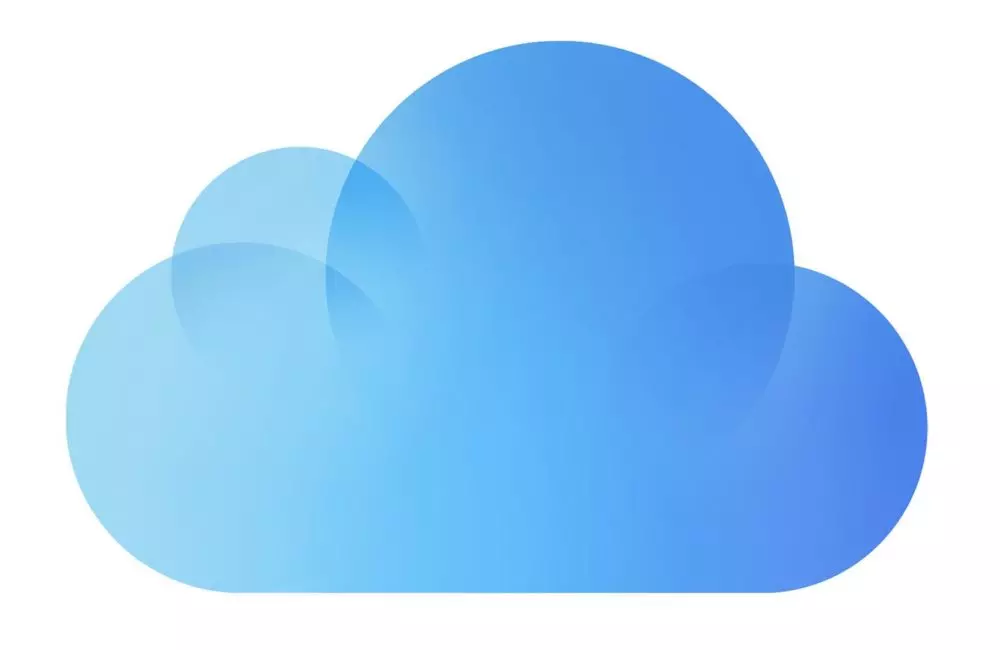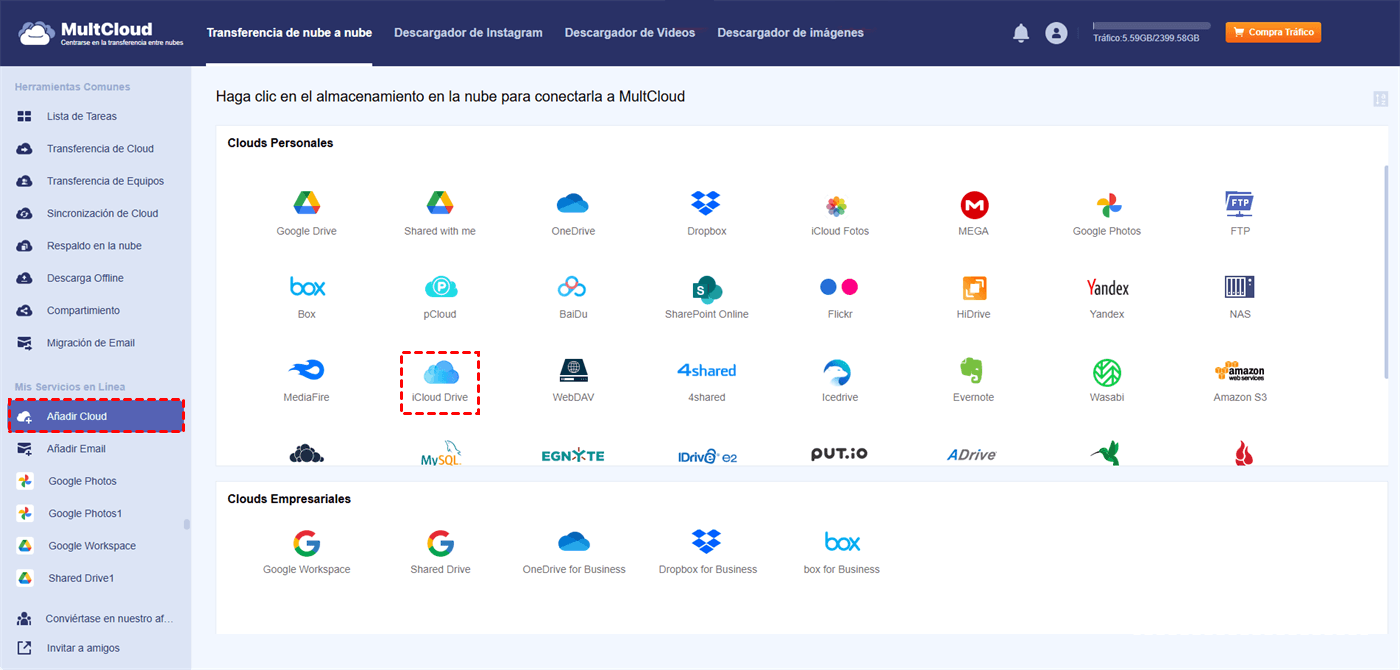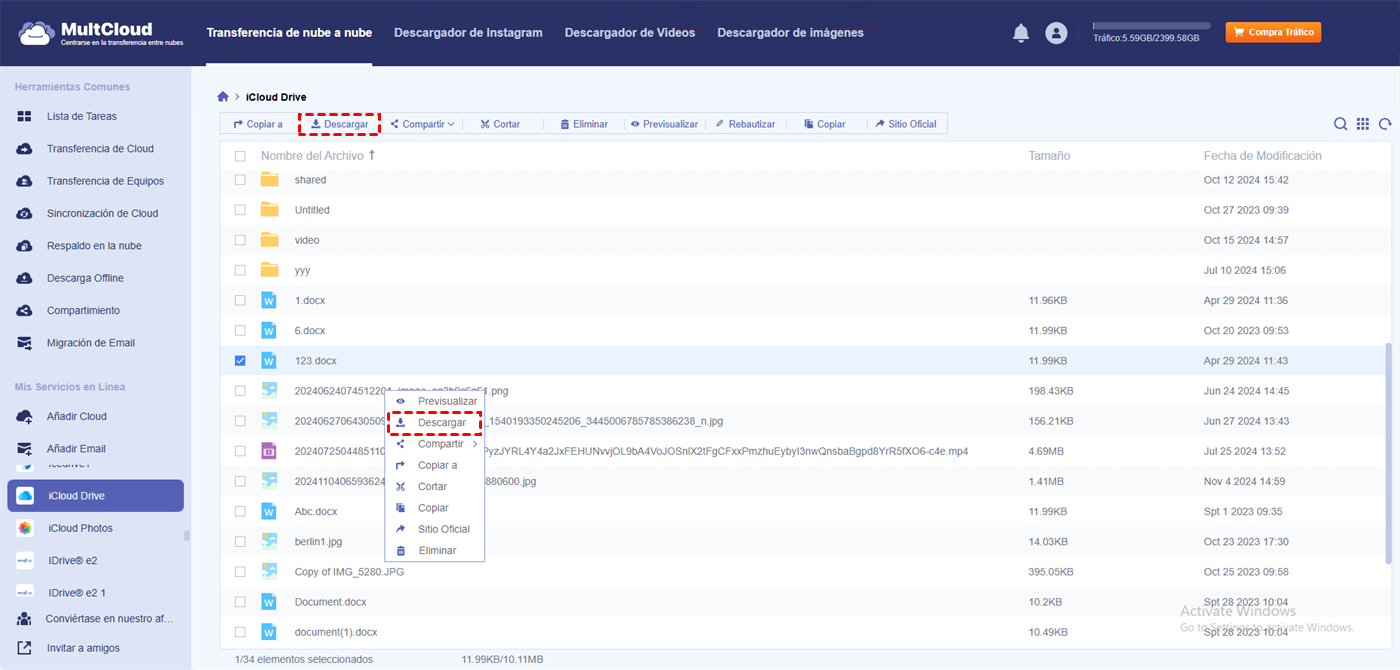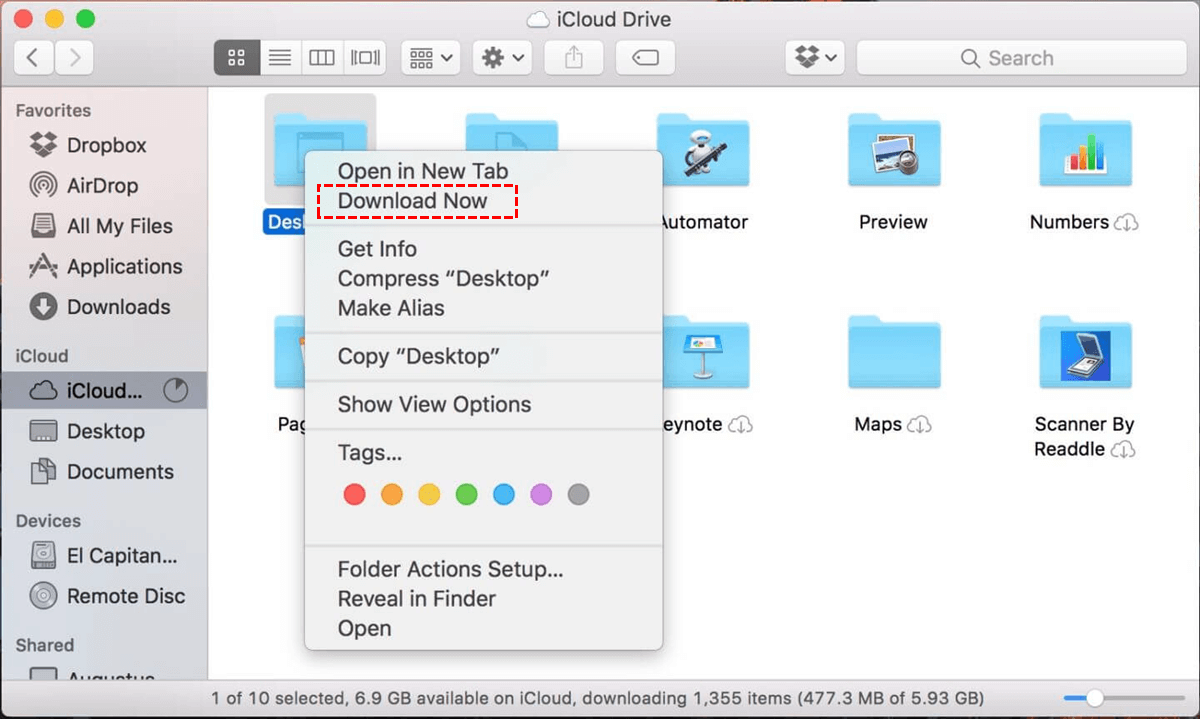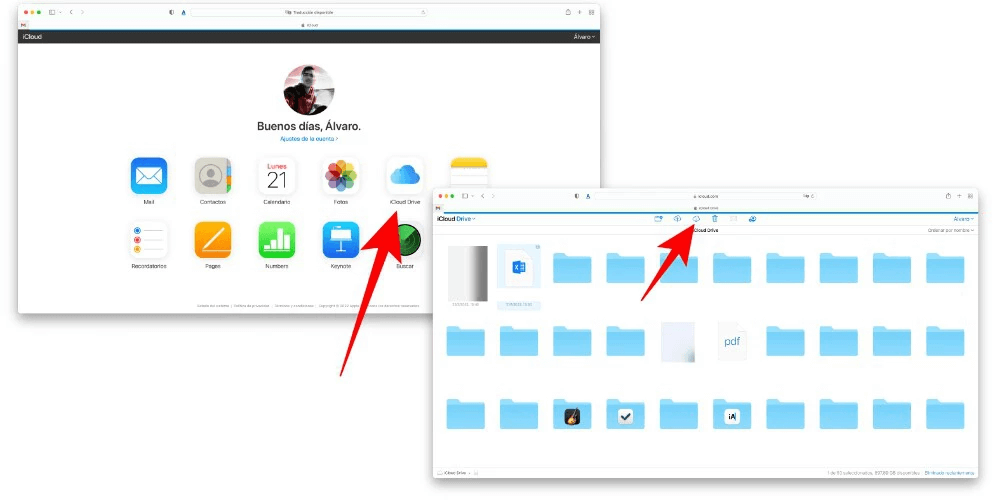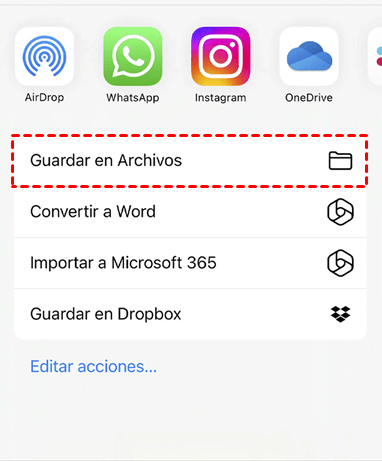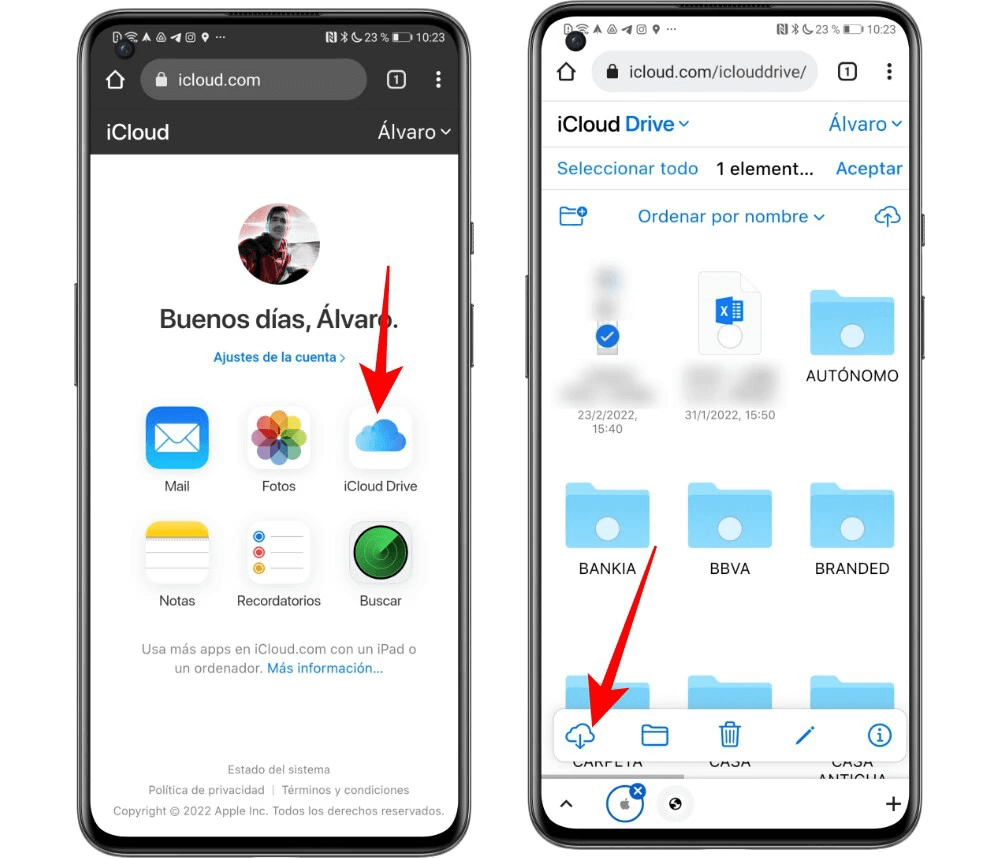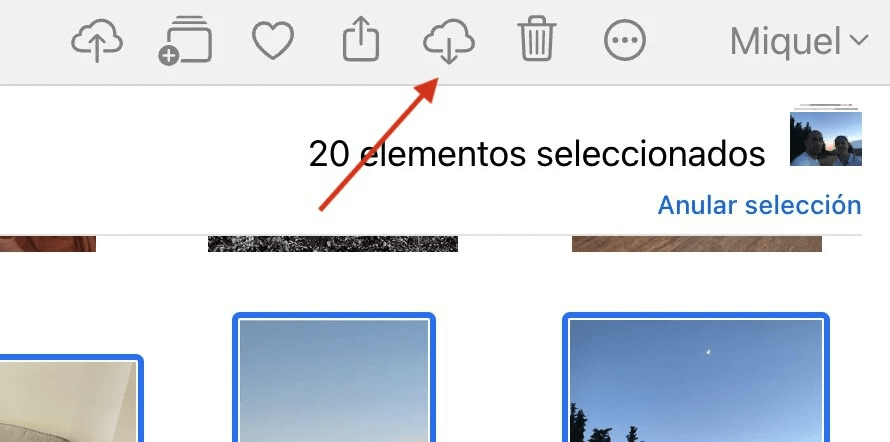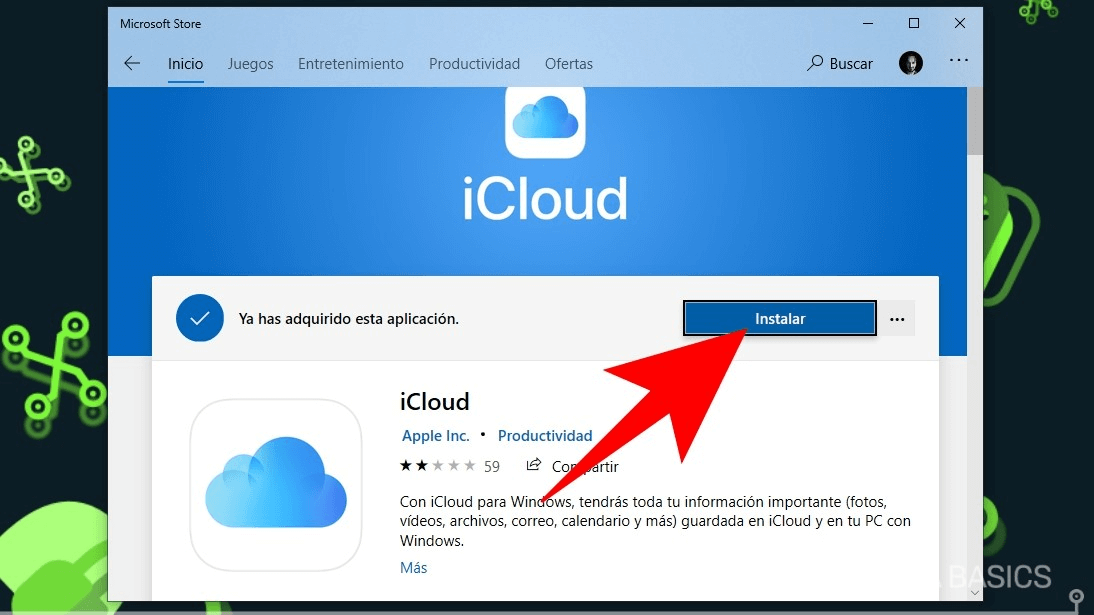Búsqueda Rápida:
Introducción
iCloud Drive es un servicio de almacenamiento en la nube de Apple que permite almacenar y acceder a archivos desde múltiples dispositivos. Sincroniza de forma automática los archivos en todos los dispositivos Apple del usuario, lo que garantiza acceso a documentos importantes, fotos y vídeos en cualquier lugar. Descargar archivos de iCloud Drive es un proceso sencillo, y en este artículo se explicará cómo hacerlo paso a paso.
Cómo Descargar de iCloud Drive a Cualquier Dispositivo
Aquí es un gestor de almacenamiento en la nube múltiple --- MultCloud que puede ayudarle a administrar una o más cuentas de iCloud Drive u otras cuentas en la nube. Dado que MultCloud es una herramienta basada en la web, puede descargar datos desde su cuenta de iCloud Drive a cualquier dispositivo.
Además de las funciones básicas de gestión de archivos, MultCloud también es compatible con las siguientes funciones básicas para facilitarle la gestión de datos en la nube.
- Transferencia de Cloud: Migrar, mover o copiar archivos de una nube a otra en lugar de tener que descargarlos y volver a cargarlos entre diferentes cuentas.
- Transferencia de Equipos: Migración a la nube fluida entre diferentes servicios de almacenamiento empresarial, compatible con la migración por lotes de subcuentas.
- Sincronización de Cloud: La sincronización puede ser unidireccional o bidireccional con 10 modos de sincronización diferentes, compatibles con sus necesidades. Cualquier cambio realizado en los archivos de la nube de origen se sincronizará con la nube de destino en tiempo real, por lo que sus datos estarán siempre actualizados.
- Respaldo en la nube: Puede hacer copias de seguridad de los datos de una unidad en la nube a otra sin esfuerzo y restaurar fácilmente los archivos en caso de pérdida de datos.
- Migración de Email: Guarde correos electrónicos fácilmente en la memoria USB o en la nube.
- Descarga Offline: El contenido de las URL, los archivos torrent o los enlaces magnet se analiza automáticamente en la nube.
Entonces, ¿cómo descargar de iCloud Drive mediante MultCloud?
Paso 1. Para empezar, tiene que registrar en MultCloud. Puede utilizar el correo electrónico habitual para registrarte, o iniciar sesión directamente con su cuenta de Google Facebook o apple.
Paso 2. Entrar en la interfaz de fondo de MultCloud, haz clic en "Añadir Cloud" y selecciona iCloud Drive para añadirla. Durante este proceso, tendrá que conceder acceso MultCloud a iCloud Drive.
Paso 3. Después de agregar iCloud Drive en MultCloud, selecciona el archivo que desea descargar y haz clic con el botón derecho del ratón en la opción "Descargar" (también puede seleccionarla directamente desde la barra de herramientas superior).
Una vez que el archivo se haya descargado correctamente, podrá verlo o editarlo directamente en su dispositivo local. Dependiendo del dispositivo que utilices y de la ruta de descarga que establezcas, podrás descargar los datos de iCloud Drive en cualquier ubicación, como iPhone, iPad, Mac, Windows, discos duros externos o unidades flash.
Cómo Descargar de iCloud Drive a Mac
En Mac, iCloud Drive está integrado en el Finder. Se encuentra en el panel lateral bajo la sección "Favoritos" o al seleccionar "iCloud Drive" en el menú "Ir". También puede elegir utilizar iCloud.com para descargar datos.
Método 1: Usar la App iCloud Drive
Paso 1: Abre la app iCloud Drive en Mac. Abre la aplicación iCloud Drive en Mac.
Paso 2. Navegue hasta la ubicación donde está almacenado el archivo.
Paso 3. Haz clic con el botón derecho en el archivo que desea descargar.
Step 4. Selecciona "Descargar Ahora" en el menú desplegable. El archivo se guardará en la carpeta de descargas designada.
Método 2: Usar iCloud.com
Paso 1. Abre el navegador web de Mac y visita iCloud.com.
Paso 2. Inicia sesión en su cuenta de iCloud con ID de Apple.
Paso 3. Haz clic en el icono "iCloud Drive".
Paso 4. Localice el archivo que desea descargar.
Paso 5. Haz clic con el botón derecho en el archivo y selecciona "Descargar".
Nota: Si tiene problemas para iniciar sesión en su iCloud, compruebe que tiene internet estable y que su Apple ID y contraseña son correctos. También puede intentar entrar desde otro dispositivo o navegador.
Cómo Descargar de iCloud Drive a iPhone/iPad
iCloud Drive está integrado en la app Archivos de los dispositivos iOS. Puede encontrarlo en la pantalla de inicio o en la sección "Aplicaciones" de la app Archivos. También puede visitar iCloud.com para descargar datos de iCloud.
Method 1: Usar la aplicación "Archivos"
Paso 1. Abre la aplicación Archivos en su iPhone o iPad.
Paso 2. Pulsa en "Examinar" en la parte inferior de la pantalla.
Paso 3. Sign in to your iCloud account using your Apple ID.
Paso 4. Selecciona "iCloud Drive" en la sección "Ubicaciones".
Paso 5. Navegue hasta la carpeta que contiene el archivo que desea descargar.
Paso 6. En el menú contextual, selecciona "Guardar en archivos".
Paso 7. Elija la ubicación deseada para el archivo y pulse "Guardar".
Método 2: Usar iCloud.com en Safari
Paso 1. Abre Safari en su iPhone o iPad y visita iCloud.com.
Paso 2. Inicia sesión en la cuenta de iCloud con el ID de Apple.
Paso 3. Toca el icono "iCloud Drive".
Paso 4. Busque el archivo que desea descargar.
Paso 5. Mantenga pulsado el archivo. A continuación, descárgalo en iPhone o iPad.
Cómo Descargar de iCloud Drive a Android
Aunque no existe una aplicación específica de iCloud Drive para Android, puede acceder a sus archivos de iCloud Drive a través de un navegador web visitando iCloud.com.
Paso 1. Abre un navegador web en su dispositivo Android.
Paso 2. Visita iCloud.com e inicia sesión en iCloud con su ID de Apple.
Paso 3. Pulsa en el icono "iCloud Drive".
Paso 4. Localice el archivo que desea descargar.
Paso 5. Mantenga pulsado el archivo. Luego descárgalo en su dispositivo Android.
Cómo Descargar de iCloud Drive a PC
Para acceder a iCloud Drive en PC de Windows, tendrá que instalar la aplicación iCloud para Windows. Una vez instalada, podrás acceder a iCloud Drive a través del Explorador de archivos.
Paso 1. Instalar iCloud para Windows desde el sitio web de Apple o Microsoft Store.
Paso 2. Inicia la aplicación iCloud para Windows.
Paso 3. Inicia sesión en iCloud con su ID de Apple.
Paso 4. Selecciona la opción "iCloud Drive".
Paso 5. Localice los archivos que desea descargar.
Paso 6. Haz clic con el botón derecho en el archivo y selecciona "Mantenerlo siempre en este dispositivo".
Consejo: Si iCloud Drive no se sincroniza en Windows, asegúrese de tener suficiente espacio disponible en iCloud y de que sus dispositivos estén conectados a internet. También puede intentar reiniciar sus dispositivos o cerrar sesión en iCloud y volver a iniciarla.
Conclusión
En conclusión, el proceso de descarga de archivos desde iCloud Drive se caracteriza por su simplicidad y conveniencia. Con independencia del dispositivo empleado (Mac, Windows PC, iPhone, iPad o incluso Android), el usuario podrá acceder a sus archivos y obtenerlos siguiendo un procedimiento simplificado. Al seguir las instrucciones detalladas en este manual, podrá acceder a sus archivos importantes de iCloud Drive de manera rápida y eficiente.
Preguntas frecuentes🤔
P1: ¿Puedo descargar varios archivos de iCloud Drive a la vez?
Sí, puede seleccionar varios archivos y descargarlos juntos utilizando los métodos mencionados en esta guía.
P2: ¿Los archivos descargados de iCloud Drive se pueden usar sin conexión?
Sí, una vez descargados, los archivos se almacenan localmente en su dispositivo y se pueden acceder sin conexión.
P3: ¿Cómo puedo liberar espacio en iCloud Drive?
Para liberar espacio en iCloud Drive, puede eliminar archivos y carpetas que ya no necesite. Tenga en cuenta que al borrarlos también se eliminarán en todos sus dispositivos conectados. Otra opción es transferir los datos importantes a otros servicios en la nube, como trasladarlos de iCloud a pCloud.
P4: ¿Puedo descargar archivos de iCloud Drive desde una computadora pública?
Sí, puede acceder a iCloud Drive desde un navegador en una computadora pública visitando iCloud.com e iniciando sesión en su cuenta.
P5: ¿Es seguro descargar y almacenar archivos en iCloud Drive?
Sí, iCloud Drive utiliza cifrado y otras medidas de seguridad para proteger sus archivos durante la transferencia y el almacenamiento. No obstante, se recomienda usar contraseñas seguras y activar la verificación en dos pasos para una mayor protección.
MultCloud Admite Nubes
-
Google Drive
-
Google Workspace
-
OneDrive
-
OneDrive for Business
-
SharePoint
-
Dropbox
-
Dropbox Business
-
MEGA
-
Google Photos
-
iCloud Photos
-
FTP
-
box
-
box for Business
-
pCloud
-
Baidu
-
Flickr
-
HiDrive
-
Yandex
-
NAS
-
WebDAV
-
MediaFire
-
iCloud Drive
-
WEB.DE
-
Evernote
-
Amazon S3
-
Wasabi
-
ownCloud
-
MySQL
-
Egnyte
-
Putio
-
ADrive
-
SugarSync
-
Backblaze
-
CloudMe
-
MyDrive
-
Cubby